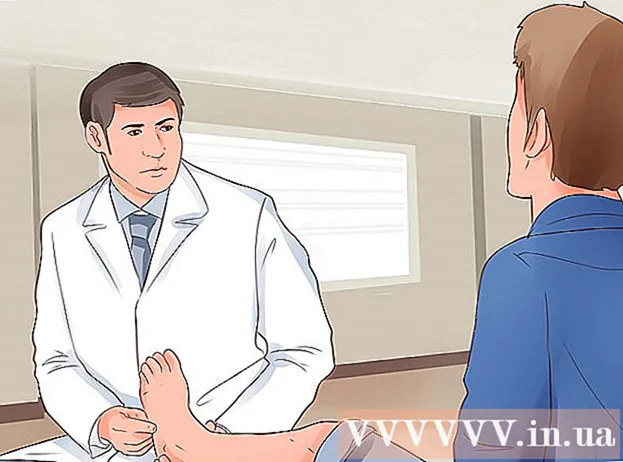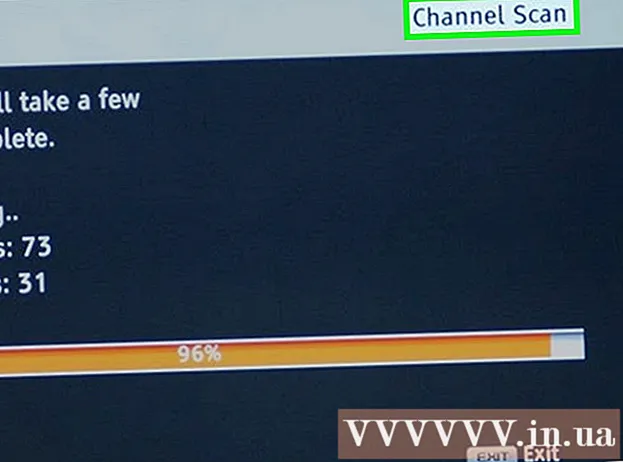লেখক:
Laura McKinney
সৃষ্টির তারিখ:
5 এপ্রিল 2021
আপডেটের তারিখ:
1 জুলাই 2024

কন্টেন্ট
আপনি যদি আপনার আইফোনের স্ক্রিন লক পাসকোড (পাসকোড) ভুলে যান তবে আপনি আইটিউনস ব্যবহার করে আপনার ফোনের ডেটা এবং পাসকোডটি মুছতে পারেন, তারপরে আপনার ব্যাকআপ ডেটা পুনরুদ্ধার করুন। আপনার পাসওয়ার্ডটি আপনাকে পাসওয়ার্ড পুনরায় সেট করার অনুমতি দিয়ে অপারেশনের সময় মুছে ফেলা হবে। আপনি পর্দা লক পরিচালনা করতে সিরি ব্যবহার করতে পারেন; তবে অন্য কারও আইফোনে এটি করা অবৈধ। এছাড়াও, নোট করুন যে সিরির মাধ্যমে পাসকোডটি বাইপাস করা কেবল আইওএস 9 এ প্রযোজ্য এবং এটি পরিবর্তন সাপেক্ষে; অন্যান্য পদ্ধতির মতো যা আপনাকে পাসওয়ার্ড বাইপাস করতে দেয়, এটি একটি অপ্রত্যাশিত ত্রুটি; সুতরাং, সমস্যাটি সনাক্ত করার সাথে সাথে অ্যাপলকে এটি সংশোধন করার দায়িত্ব রয়েছে।
পদক্ষেপ
পদ্ধতি 1 এর 1: আইওএস 9.2.1 এ বাইপাস স্ক্রিন লক
আপনার ফোনটি আইওএসের সঠিক সংস্করণ চলছে কিনা তা নিশ্চিত করুন। আইওএস সংস্করণ 9.3 এবং তারপরে আইফোনটিতে এই ক্রিয়াটি কাজ করবে না; কোনও আইওএস সংস্করণ ডাউনগ্রেড সম্ভব যদি আপনি আপনার আইফোনটি জেলব্রেক করতে ভয় পান না তবে সচেতন হন যে এটি আপনাকে অ্যাপলের ওয়্যারেন্টি দ্বারা আচ্ছাদিত হতে বাধা দেবে।

আপনার আইফোনটি লক রয়েছে কিনা তা নিশ্চিত করুন। এই পদ্ধতিটি স্ক্রিনের পাসকোডটি অক্ষম করে না, তাই পাসকোড স্থায়ীভাবে মুছতে আপনার এখনও আইফোনের ডেটা পুনরুদ্ধারের পদক্ষেপটি সম্পাদন করতে হবে।
সিরি চালু করতে "হোম" বোতামটি 2 সেকেন্ডের জন্য চেপে ধরে রাখুন।

আপাতত সিরিকে জিজ্ঞাসা করুন। স্থানীয় সময় অনুসারে প্রদর্শনটি একটি ঘড়ির আইকন দেখায়।- সিরি "কি সময় হয়েছে?" প্রশ্নের উত্তর দিয়েছেন (এখন কোন সময়?) অন্যান্য প্রশ্নের চেয়ে ভাল (যেমন "আপনি কি আমাকে সময়টি বলবেন?", ইত্যাদি)।
ওয়ার্ল্ড ক্লক মেনু খুলতে ঘড়ির আইকনটি স্পর্শ করুন।

স্ক্রিনের উপরের ডানদিকে "+" চিহ্নটি আলতো চাপুন।
স্ক্রিনের শীর্ষে অনুসন্ধান বারে কয়েকটি অক্ষর লিখুন। এই অক্ষরের অর্থের দরকার নেই - কেবল নির্বাচন করতে টাইপ করুন এবং তারপরে অনুলিপি করুন।
অনুসন্ধান বারটি টিপুন এবং ধরে রাখুন, তারপরে পাঠ্যকে হাইলাইট করতে ছেড়ে দিন।
পাঠ্যটি আবার স্পর্শ করুন, তারপরে "অনুলিপি" নির্বাচন করুন। এটি নির্বাচিত পাঠ্যটি অনুলিপি করবে যাতে আপনি এখনই এটি আটকান।
"অনুলিপি করুন" এর ডানদিকে তীরটি ট্যাপ করুন, তারপরে আরও ভাগ করে নেওয়ার বিকল্পগুলির সাথে একটি মেনু খুলতে "ভাগ করুন" নির্বাচন করুন।
একটি নতুন বার্তা রচনা উইন্ডো খুলতে "বার্তা" বিকল্পটি আলতো চাপুন।
স্ক্রিনের শীর্ষে "করতে" ক্ষেত্রটি আলতো চাপুন এবং তারপরে "আটকান" নির্বাচন করুন।
প্রায় 2-3 সেকেন্ড অপেক্ষা করুন, তারপরে "হোম" বোতাম টিপুন। আপনাকে সরাসরি হোম স্ক্রিনে নিয়ে যাওয়ার ফলে এটি আইমেজেজ উইন্ডোটিকে ছোট করে দেবে। সুতরাং আপনি iOS 9.2.1 এ স্ক্রিন লকটি বাইপাস করে সফল হয়েছেন! বিজ্ঞাপন
2 এর 2 পদ্ধতি: আইটিউনস ব্যবহার করে ডেটা মুছুন এবং পুনরুদ্ধার করুন
ফোন এবং কম্পিউটারে আইফোন চার্জার কর্ড সংযুক্ত করুন। চার্জিং কর্ডের ইউএসবি প্রান্তটি (বড় প্রান্ত) কম্পিউটারে সংযুক্ত থাকে, যখন ছোট প্রান্তটি আইফোনের চার্জিং বন্দরে সংযুক্ত থাকে।
- আইফোনের জন্য যে কোনও ইউএসবি চার্জিং কর্ড ব্যবহারযোগ্য, আপনি সেরা আইফোন নিয়ে আপনার আইফোনের সাথে আসা চার্জার কর্ডটি ব্যবহার করার পরামর্শ দেওয়া হচ্ছে।
এটি ইতিমধ্যে আপনার কম্পিউটারে আইটিউনস খুলুন না। আপনার কম্পিউটারের মডেলের উপর নির্ভর করে আপনার ফোনের সাথে সংযোগের পরে আপনি স্বয়ংক্রিয়ভাবে আইটিউনস খুলতে চান তা নিশ্চিত করতে হবে।
আপনার আইফোনটি আইটিউনসের সাথে সিঙ্ক করার জন্য অপেক্ষা করুন। আইটিউনস উইন্ডোর শীর্ষে থাকা সরঞ্জামদণ্ডটি "সিঙ্কিংয়ের আইফোন (পদক্ষেপের)" প্রদর্শন করবে Once আপনার আইফোনটি আইটিউনসের সাথে সিঙ্ক করা শেষ হয়ে গেলে, আপনি খুব সিঙ্ক করতে শুরু করতে পারেন। তথ্য পুনরুদ্ধার প্রক্রিয়া।
আপনার আইফোনের সংক্ষিপ্তসার ট্যাবটি খুলতে "ডিভাইস" এ ক্লিক করুন। এটি "অ্যাকাউন্ট" ট্যাবের নীচে আইফোন আইকন।
"ব্যাকআপস" বিভাগের নীচে "এখনই ব্যাক আপ" ক্লিক করুন। যদিও এই পদক্ষেপের প্রয়োজন নেই, ব্যাকআপের অবস্থান থেকে পুনরুদ্ধার করার সময় এটি আপনার ডেটা আপ টু ডেট রয়েছে তা নিশ্চিত করার একটি উপায়।
- যদি আপনি স্বয়ংক্রিয় ব্যাকআপ চালু করে থাকেন তবে আপনাকে আবার ব্যাক আপ নিতে হবে না - আপনি আপনার কম্পিউটারে সংযোগ করার সাথে সাথেই আপনার ফোনটির ব্যাক আপ নেওয়া হবে। আপনার ফোন ডেটা ব্যাক আপ হয়েছে তা নিশ্চিত করতে "ব্যাকআপস" এর অধীনে সর্বশেষ ব্যাকআপ তারিখটি পরীক্ষা করুন।
- আপনার ফোনের ব্যাকআপ নেওয়ার সময়, আপনি আপনার কম্পিউটারের ফোন ফোনটিকে বর্তমান কম্পিউটারে সংরক্ষণ করতে আপনার আইক্লাউড অ্যাকাউন্টে বা "এই কম্পিউটার" আপনার ডেটা ব্যাক আপ করতে আইক্লাউড নির্বাচন করতে পারেন।
আইটিউনস পৃষ্ঠার শীর্ষে আইফোন তথ্য বিভাগে "পুনরুদ্ধার আইফোন" এ ক্লিক করুন।
- যদি "আমার আইফোনটি সন্ধান করুন" সক্ষম করা থাকে, আইটিউনস পুনরুদ্ধার হওয়ার আগেই এটি বন্ধ করতে বলবে। আপনি সেটিংসটি খুলতে সেটিংস অ্যাপ্লিকেশনটি খোলার মাধ্যমে এটি করুন, নীচে স্ক্রোল করুন এবং "আইক্লাউড" নির্বাচন করুন, আবার নীচে স্ক্রোল করুন এবং "আমার আইফোন খুঁজুন" নির্বাচন করুন, তারপরে স্লাইডারটি চাপুন push আমার আইফোনটি বন্ধ করতে ডানদিকে "আমার আইফোনটি অনুসন্ধান করুন" এর পাশে এই পদক্ষেপটি শেষ করতে আপনার আইক্লাউড পাসকোডটি প্রবেশ করতে হবে।
আপনার সিদ্ধান্তটি নিশ্চিত করতে "পুনরুদ্ধার করুন এবং আপডেট করুন" এ ক্লিক করুন। আপনি যখন আপনার আইফোনটি ব্যাক আপ করবেন তখন কী হয় তা দেখার জন্য পপ-আপ উইন্ডোতে তথ্যটি পড়তে ভুলবেন না।
"পরবর্তী" ক্লিক করুন, তারপরে পুনরুদ্ধার প্রক্রিয়া শুরু করতে "সম্মতি" নির্বাচন করুন। এর অর্থ আপনি অ্যাপলের সফ্টওয়্যার ব্যবহারের শর্তাবলী এবং সাথে সম্মত হন।
ডেটা পুনরুদ্ধার সম্পন্ন হওয়ার জন্য অপেক্ষা করুন। এটি কয়েক মিনিট সময় নিতে পারে কারণ আইটিউনস আপনার ফোনে আইওটিএস মুছে ফেলা এবং পুনরায় ইনস্টল করে।
"এই ব্যাকআপ থেকে পুনরুদ্ধার করুন" বিকল্পে পুনরুদ্ধার পয়েন্টটি নির্বাচন করুন। এটি করতে আপনার আইফোনের নাম সহ সরঞ্জামদণ্ডে ক্লিক করুন।নির্বাচিত ব্যাকআপের তারিখ এবং অবস্থান বারের নীচে উপস্থিত হবে; সেরা ফলাফলের জন্য নিকটতম সময় নির্বাচন করুন।
- যদি এটি আপনার ডিফল্ট বিকল্প না হয় তবে তথ্য প্রদর্শন করতে "এই ব্যাকআপ থেকে পুনরুদ্ধার করুন" এর পাশের চেনাশোনায় ক্লিক করুন।
ডেটা পুনরুদ্ধারের প্রক্রিয়া শুরু করতে "চালিয়ে যান" এ ক্লিক করুন। সুতরাং, আইটিউনস ফোন ডেটা পুনরুদ্ধার শুরু করবে; প্রদর্শিত তথ্য পুনরুদ্ধার উইন্ডোর নীচে আপনি "সময় বাকি" দেখতে পাবেন।
- আপনাকে পুনরুদ্ধার করতে হবে এমন পরিমাণের উপর নির্ভর করে সাধারণত 20-30 মিনিটের কাছাকাছি - ডেটা পুনরুদ্ধার করতে বেশ খানিকটা সময় লাগে।
আপনার ফোনের স্ক্রিনে "আনলক করতে স্লাইড" শব্দটি সোয়াইপ করুন। এটি পর্দা আনলক; মনে রাখবেন যে আপনাকে একটি পাসকোড প্রবেশ করার প্রয়োজন হবে না!
- আপনি সেটিংস অ্যাপ্লিকেশানের "পাসকোড" ট্যাব থেকে যে কোনও সময় আপনার ফোনে একটি নতুন পাসকোড সেট করতে পারেন।
ফোনে ডেটা পুনরুদ্ধার করতে বললে আপনার অ্যাপল আইডি পাসওয়ার্ড লিখুন। মনে রাখবেন যে আপনার ফোনের অ্যাপ্লিকেশনগুলিকে মুছে ফেলার আগে তারা যে স্থানে ছিল সেটিকে আপডেট করতে ও ফিরিয়ে নিতে কিছুক্ষণ সময় নিতে পারে। বিজ্ঞাপন
পরামর্শ
- যদি আপনি আপনার অ্যাপল আইডি পাসওয়ার্ডটি মনে না রাখেন তবে আপনি "পাসওয়ার্ড ভুলে গেছেন?" লিঙ্কটি ক্লিক করে আইক্লাউড সাইট থেকে এটি পুনরায় সেট করতে পারেন। (আপনার পাসওয়ার্ড ভুলে গেছেন?) এবং অন-স্ক্রীন নির্দেশাবলী অনুসরণ করুন।
- সিরির মাধ্যমে পাসকোড বাইপাসিং রোধ করতে, আপনি "সেটিংস" অ্যাপ্লিকেশানের "পাসকোড" ট্যাবে সিরি ব্যবহার করার জন্য একটি পাসকোড সেট করতে পারেন।
সতর্কতা
- আইওএস 9.3.3 এর সাহায্যে আপনি আপনার ফোন অ্যাক্সেস করতে সিরির মাধ্যমে পাসকোড বাইপাস ব্যবহার করতে পারবেন না।
- আপনি মুছে ফেলার আগে যদি ফোনটির ব্যাক আপ না করা থাকে তবে আপনি ডেটা পুনরুদ্ধার করতে পারবেন না।